Het jy opgemerk dat jou Windows 10-skootrekenaar baie stadig loop en nie reageer nie, onlangsReageer nie na Windows Update en het die Taakbestuurder "Diensgasheer Plaaslike Stelsel"-proses nagegaan wat baie SVE, geheue en skyf verbruik nie?
Kom ons verstaan wat 'n diensgasheerproses is, hoekom dit baie SVE, skyf of geheue in beslag neem op Windows 10, en hoe om hoë SVE-gebruik op Windows 10 reg te stel.
Contents [show]
Wat is die diensgasheer plaaslike stelsel?
該diens gasheer plaaslike stelselDie hele versameling van verskeie stelselprosesse.Dit werk vir outomatiese dienste.Daar is baie diensgasheerhouers, soos diensgasheer: plaaslike diens, diensgasheer: plaaslike stelsel, diensgasheer: netwerkdiens, ens.Daar is baie ander houers, wat almal noodsaaklik is vir die gladde werking van Windows.
Dit is ook 'n stelsel wat baie geskeduleerde take op dieselfde tyd doen, wat behels dat verskeie take op dieselfde tyd uitgevoer word, wat hulle in staat stel om geheue, internetdata en die meeste van die skootrekenaar se hulpbronne in RAM te gebruik.
Diensgasheer plaaslike stelsel hoë SVE
Probeer eers om die taakproses te beëindig ("Diagnostiese beleiddiens", " beperkte netwerk", ens.), en laat dit weer begin.Kyk nou of hoë SVE-gebruik vir die proses voorkom.As hierdie toestand voortduur, herbegin jou rekenaar.
Voer SFC- en DISM-opdragte uit
- Maak net 'n opdragprompt oop.as administrateur,
- Tiksfc /scannowEn druk Enter.
- Dit sal die stelsel skandeer vir ontbrekende korrupte stelsellêers.
- As enige SFC-nutsprogramme gevind word, word dit outomaties vanaf die saamgeperste vouer op %WinDir%System32dllcache herstel.
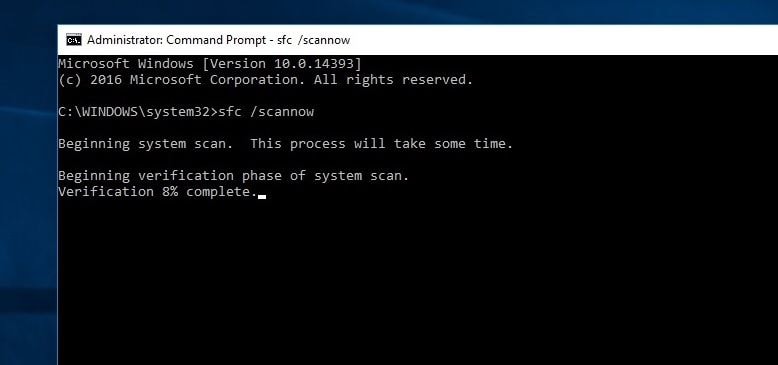
Voer ook die DISM-opdrag uit DISM / Aanlyn / Opruimingsbeeld / RestoreHealth.Herstel en berei Windows-beelde voor, insluitend Windows-herstelomgewing, Windows Installer en Windows PE.
Skep 'n nuwe gebruikersrekening
Ook, as die gebruikersrekeningprofiel beskadig is, kan dit veroorsaak dat enige diens vries en baie SVE, RAM verbruik.Ons beveel aan dat jy die stappe hieronder volg om 'n nuwe gebruikersrekening te skep en te kyk of dit help.
- Om 'n nuwe gebruikersrekening te skep, maak eenvoudig 'n opdragprompt oop as administrateur,
- Tik netto gebruiker /add.
(Let wel: vervang gebruikersnaam en wagwoord met jou eie)
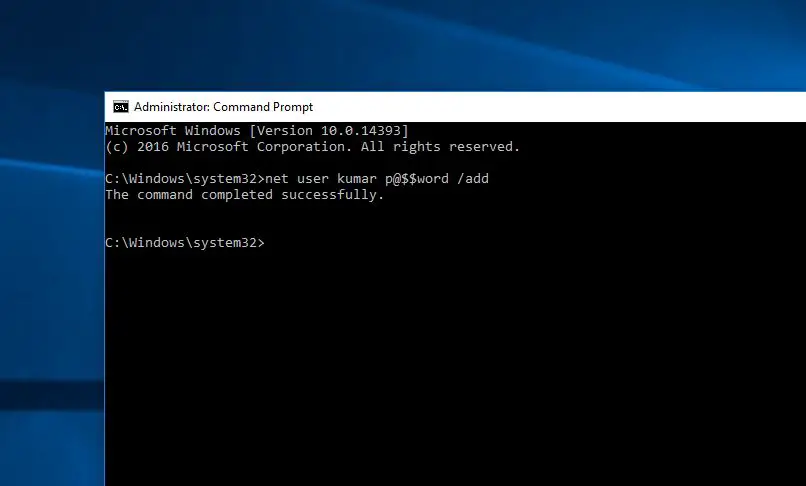
Meld nou van die huidige gebruikersrekening af en meld aan by die nuutgeskepte gebruikersrekening en kyk of die stelselhulpbrongebruik normaal is.
Installeer die nuutste opdatering
Microsoft verwyder gereeld Windows-opdaterings met sekuriteitverbeterings en foutoplossings.Kan enige fout wees wat die hoë SVE-gebruikprobleem veroorsaak, kyk en installeer die nuutste Windows-opdatering, as daar enige fout is wat hierdie hoë stelselhulpbronbenuttingsprobleem veroorsaak, sal hierdie opdatering help.
- Gebruik die Windows + I-sleutelbordkortpad om Windows-instellings oop te maak,
- Klik Opdateer en sekuriteit, dan Windows Update
- Klik nou op die Soek vir opdaterings-knoppie om toe te laat dat die nuutste Windows-opdaterings afgelaai en geïnstalleer kan word.
- Herbegin daarna Windows en maak seker dat die probleem met die hoër stelselhulpbrongebruik opgelos is.
terselfdertyd oop Beheerpaneel > Foutoplossing > Bekyk alles.Hier is 'n probleemoplossingspakket beskikbaar.Klik op System Maintenance en voer die probleemoplosser uit.
Maak Toestelbestuurder oop (druk Windows + R, enterdevmgmt.msc), kyk om seker te maak jy het op die stelsel geïnstalleernuutste bestuurderprogram.
Deaktiveer SysMain-diens
- Maak Windows Services oop met services.msc,
- Soek die naamsysmainBedien,Dubbelklik daarop.
- Verander die gedeaktiveerde opstarttipe hier, stop dan die diens langs die diensstatus soos in die prent hieronder getoon.
- paar genoemBIETEdiens和Windows Update-diensdoen dieselfde.Herbegin Windows en kyk of stelselhulpbrongebruik normaal is.
Pas Windows-registerredigeerder aan
- Druk Windows + R, tik regedit en klik OK om die Windows-registerredigeerder oop te maak.
- Rugsteun die registerdatabasis en navigeer na
- HKEY_LOCAL_MACHINE > 系統 > ControlSet001>Dienste>Ndu.
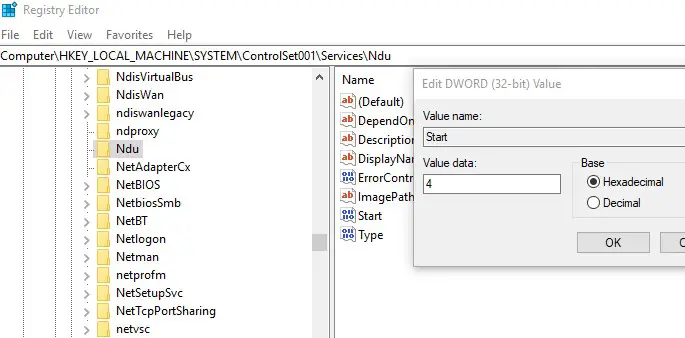
Dubbelklik in die middelste paneelbeginen verander sy datum na 4 (dit sal geheuelekkasies in die nie-gebladsye swembad deaktiveer.) Klik OK, maak die Registerredigeerder toe en herbegin die venster.Kontroleer of stelselhulpbrongebruik 'n normale fase betree het.
Dit is wat jy kan probeerOp Windows 10herstelDiensgasheer Plaaslike stelsel SVE-gebruik is te hoogEnkele toepaslike oplossings.Voel vry om te bespreek in die kommentaar hieronder met enige navraagvoorstelle vir hierdie pos.

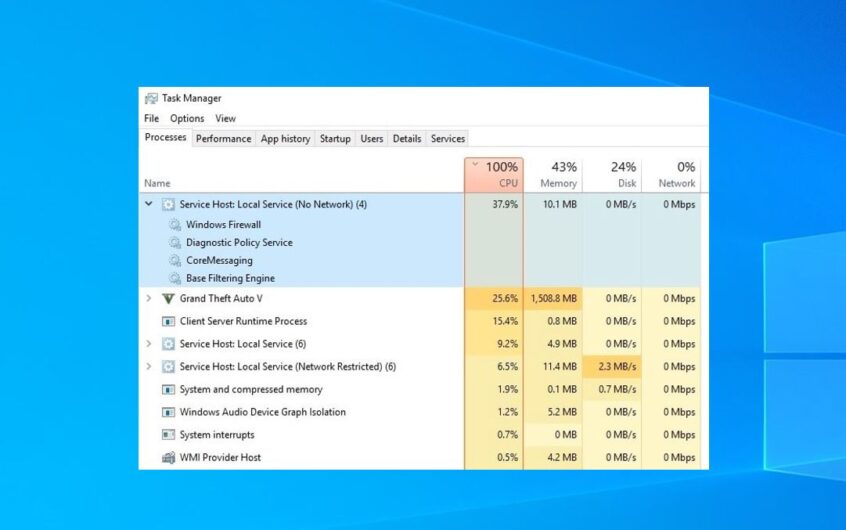




![[Vastgestel] Microsoft Store kan nie programme en speletjies aflaai nie](https://oktechmasters.org/wp-content/uploads/2022/03/30606-Fix-Cant-Download-from-Microsoft-Store.jpg)
![[Vastgestel] Microsoft Store kan nie programme aflaai en installeer nie](https://oktechmasters.org/wp-content/uploads/2022/03/30555-Fix-Microsoft-Store-Not-Installing-Apps.jpg)
